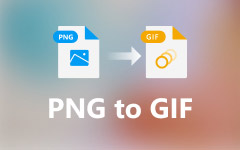GIFをPNGに変換する3つの無料の方法
GIFには通常、ループアニメーションを作成するための複数の画像が含まれています。 場合によっては、アニメーションGIFからXNUMX枚の画像しか必要ありません。 簡単な方法、特に無料の方法をお探しですか? GIFをPNGに変換する?
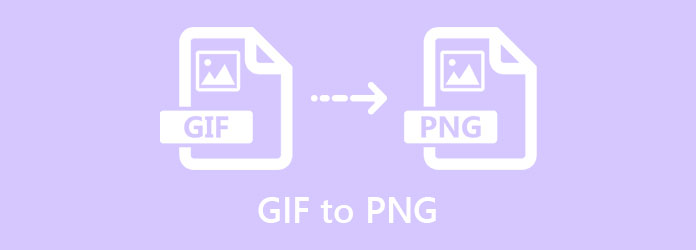
この投稿では、GIFをPNGやJPGなどの画像ファイルに変更するための3つの優れたGIFコンバーターを紹介します。 それらをXNUMXつずつ確認してから、お好みの方法を選択してGIFからPNGへの変換を行うことができます。
パート1。無料の画像コンバーターでGIFをPNGに変換する
GIFをPNGまたはJPGに変換したい場合は、人気のあるオンライン画像変換ソフトウェアを提供できます。 Aiseesoft無料画像コンバーター、試してみてください。 無料のGIFからPNGへのコンバーターだけでなく、PNG、JPG、JPEG、GIF、BMP、TIFF、WEBP、SVG、HEICなどの30を超える画像形式を高度にサポートします。 そのため、画像ファイルを自由にアップロードして、必要に応じてPNG、JPG、またはGIFに変換することができます。 これで、以下の手順に従ってGIFをオンラインでPNGに変換できます。
ステップ 1Google Chrome、IE、Firefox、SafariなどのWebブラウザーを開き、 Aiseesoft無料画像コンバーター 次に、GIFからPNGへの変換ページに移動します。 そこに着いたら、 PNG からのターゲットとして に変換.
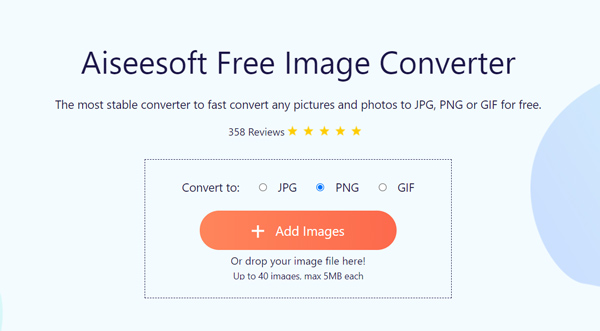
ステップ 2 画像を追加 ボタンをクリックして、アニメーションGIFファイルを選択してこのオンラインGIFコンバーターにアップロードします。 一度に最大40枚の画像を変換できます。 各画像ファイルは5MBに制限されています。
ステップ 3GIFファイルのアップロード後、ソースGIFは自動的にPNG画像に変換されます。 クリックできます ダウンロード 変換されたPNG画像をコンピュータに保存するためのボタン。
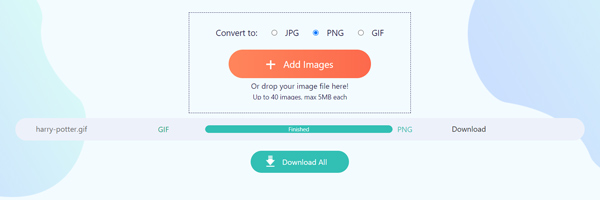
この無料のオンラインGIFからPNGへのコンバーターは完全に無料で、100%安全です。 アップロードしたファイルには誰もアクセスできません。 さらに、そのサイトに追加されたすべての写真は、変換後にすぐに削除されます。
パート2。ConvertioGIFからPNGへのコンバーターを使用してGIFをPNGに変換する
コンバチオ は、すべての機能を備えたオンラインビデオ、オーディオ、画像、およびドキュメントのコンバーターです。 それは特定を提供します GIFからPNGへのコンバーター GIFからPNG画像を抽出するためのツール。 Convertioは、GIFからPNGへのコンバーターとして、品質を損なうことなくアニメーションGIFを画像ファイルに変換できます。
ステップ 1に行きます ConvertioGIFからPNGへのコンバーター Webブラウザのページ。 [ファイルの選択]をクリックして、GIFファイルをアップロードします。 ここでは、GoogleドライブまたはDropboxからGIFを変換することもできます。 この無料のGIFからPNGへのコンバーターの最大ファイルサイズは100MBです。
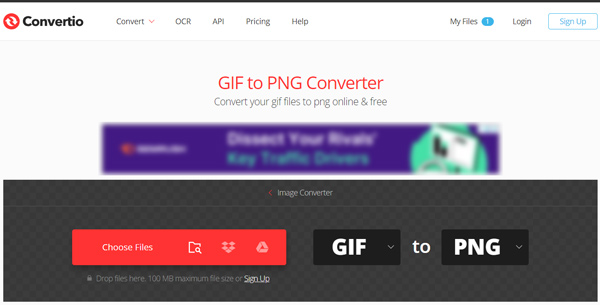
ステップ 2デフォルトでは、出力形式はPNGに設定されます。 [変換]ボタンをクリックするだけで、GIFからPNGへの変換を開始できます。 このステップでは、GIFを別の画像形式に変換することもできます。 その後、クリックする必要があります ダウンロード ボタンをクリックして、PNG画像をコンピュータに保存します。
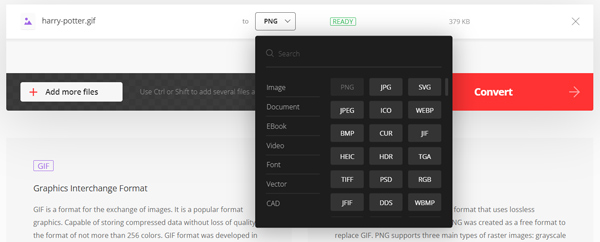
パート3。Ezgifを使用してGIFを編集してアニメーションPNGに変換する方法
エズギフ もうXNUMXつの人気のあるGIF編集およびコンバータツールです。 それはまた無料で働くことができます GIFメーカー ビデオや写真からGIFを作成します。 それは持っています GIFからAnimatedPNGへのコンバーター GIFをPNG画像にすばやく変換できます。
ステップ 1Ezgifサイトに移動し、をクリックします。 GIFからAPNGへ アニメーションにGIFを表示するタブ PNGコンバーター ツール。
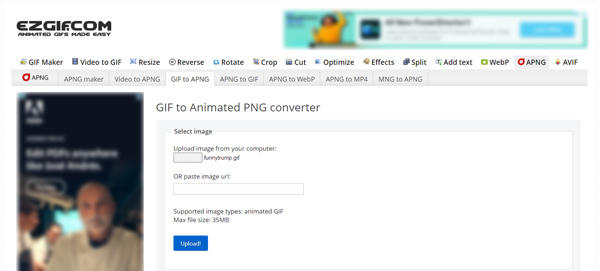
ステップ 2 ファイルの選択 ボタンをクリックして、GIFファイルを参照およびアップロードします。 次に、[アップロード]ボタンをクリックして、このオンラインGIFからPNGへのコンバーターにアップロードします。 次に、GIFの編集と変換のページに移動します。
ステップ 3追加されたGIFを表示するためのプレーヤーが組み込まれています。 このステップでは、GIFの切り抜き、切り取り、分割、回転、サイズ変更、反転、および最適化を行うことができます。 さらに、このアニメーションGIFファイルにエフェクトを追加して、ループ速度を制御できます。 GIFをPNGに変換するだけの場合は、ここで直接クリックできます。 APNGに変換
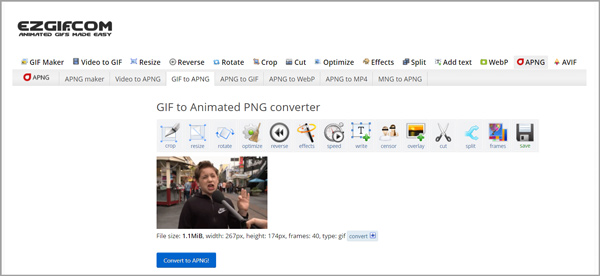
ステップ 4出力されたアニメーションPNGファイルをプレビューできます。 次に、[保存]ボタンをクリックして、コンピューターに保存します。
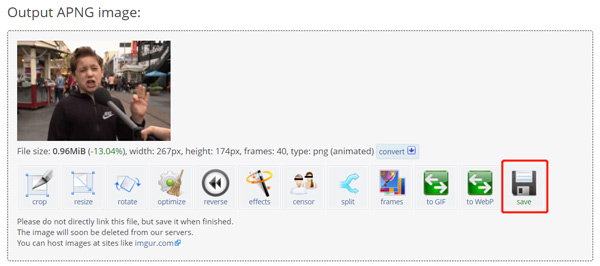
パート4。GIFからPNGへのFAQ
質問1.iPhoneでGIFをPNGに変換するにはどうすればよいですか?
アニメーションGIFファイルをPNGなどの静止画像に変換する場合は、スクリーンショット機能を直接使用できます。 PNGに変更するGIFファイルを見つけて開き、通常の方法を使用してiPhone画面のスクリーンショットを撮ります。 次に、元のGIFがPNG画像としてキャプチャされ、写真アプリに保存されます。 すべてのスクリーンショットは、デフォルトでiPhoneにPNG形式で保存されます。
質問2.Photoshopを使用してGIFをPNGに変換できますか?
はい、AdobePhotoshopはGIFファイルを静止画像として開くことができます。 PhotoshopでGIFファイルを開いた後、それをPNG画像として簡単にエクスポートして保存できます。
質問3.Windows 10でGIFをPNGに無料で変換するにはどうすればよいですか?
Windows 10コンピューターでGIFをPNGに無料で変換するには、上記の推奨されるGIFからPNGへのコンバーターに加えて、プリインストールされているペイントアプリを利用することもできます。 ペイントでGIFファイルを開き、[ファイル]メニューをクリックし、[ファイルのエクスポート]オプションを選択して、出力形式として[PNG]を選択するだけです。 次に、PaintはソースGIFのコピーを作成し、PNG画像として保存します。
まとめ
あなたは3つの簡単な方法を学ぶことができます GIFをPNGに変換する またはこの投稿からのJPG。 実際には、スクリーンショットアプリ、画像ビューア、またはソーシャルアプリを使用して、アニメーションGIFをPNG画像に変更することもできます。 詳細については、クリックしてMP4をGIFに変換する方法をご覧ください。




 /
/